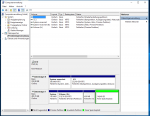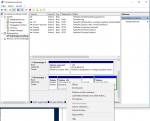Guten Tag zusammen,
ich habe folgendes Problem.
Ich habe eine 500 GB HDD im meinem Computer verbaut.
Leider sind davon nur 318 GB zugeordnet, der Rest wird in der Datenträgerverwaltung als freier Speicherplatz aufgeführt.
Nun habe ich versucht diese restlichen 146 GB freier Speicherplatz dem anderen Volumen hinzuzufügen, damit ich zusammen wieder auf meine 500GB komme.
Leider sagt mir mein Computer, wenn ich auf Volumen erweitern drücke, das auf mindestens einem Datenträger nicht genügend speicherplatz zur Verfügung steht.
Kann mir jemand sagen wie ich das Problem lösen kann?
Betriebssystem ist windows 10.
Danke schonmal
Schönen Tag!
ich habe folgendes Problem.
Ich habe eine 500 GB HDD im meinem Computer verbaut.
Leider sind davon nur 318 GB zugeordnet, der Rest wird in der Datenträgerverwaltung als freier Speicherplatz aufgeführt.
Nun habe ich versucht diese restlichen 146 GB freier Speicherplatz dem anderen Volumen hinzuzufügen, damit ich zusammen wieder auf meine 500GB komme.
Leider sagt mir mein Computer, wenn ich auf Volumen erweitern drücke, das auf mindestens einem Datenträger nicht genügend speicherplatz zur Verfügung steht.
Kann mir jemand sagen wie ich das Problem lösen kann?
Betriebssystem ist windows 10.
Danke schonmal
Schönen Tag!